Java SE Development Kit 8官方下载地址
32位:http://download.oracle.com/otn-pub/java/jdk/8u102-b14/jdk-8u102-windows-i586.exe
64位:http://download.oracle.com/otn-pub/java/jdk/8u102-b14/jdk-8u102-windows-x64.exe
大家请根据自己的系统决定下载32位/64位,如果不确定,可以直接下载32位安装即可。
win10系统下Java SE Development Kit 8安装过程
下载完成后,双击进行安装,如下图所示:
直接“下一步”,如下图所示:
到这一步时,为了避免不必要的麻烦,请保持默认安装,尤其是安装路径,不要去改变,直接“下一步”即可,当然了,高手请随意。
接下来就是jre的安装界面,如下图所示:
同样的,如非必要,请保持默认安装目录,直接“下一步”,
到此为止,JDK 8就算安装完成了,直接点击“关闭”即可。
win10系统下Java SE Development Kit 8环境变量配置教程
右键点击win10开始菜单,选择“系统”,
点击“系统”,如下图所示,
在左上角找到“高级系统设置”,点击它打开“系统属性”界面,
在这个界面,我们选择“高级”选项卡,然后选择下面的“环境变量”,点击进去,如下图所示:
这样,我们就打开“环境变量”配置界面了,具体配置过程如下:
如何在WIN10搭建Java开发环境?Win10系统怎么安装Java SE Development
1 2
版权声明:本文采用知识共享 署名4.0国际许可协议 [BY-NC-SA] 进行授权
文章名称:《如何在WIN10搭建Java开发环境?Win10系统怎么安装Java SE Development》
文章链接:https://www.adaigou.net/win10/5119.html
本站资源仅供个人学习交流,请于下载后24小时内删除,不允许用于商业用途,否则法律问题自行承担。
文章名称:《如何在WIN10搭建Java开发环境?Win10系统怎么安装Java SE Development》
文章链接:https://www.adaigou.net/win10/5119.html
本站资源仅供个人学习交流,请于下载后24小时内删除,不允许用于商业用途,否则法律问题自行承担。
 阿呆狗
阿呆狗






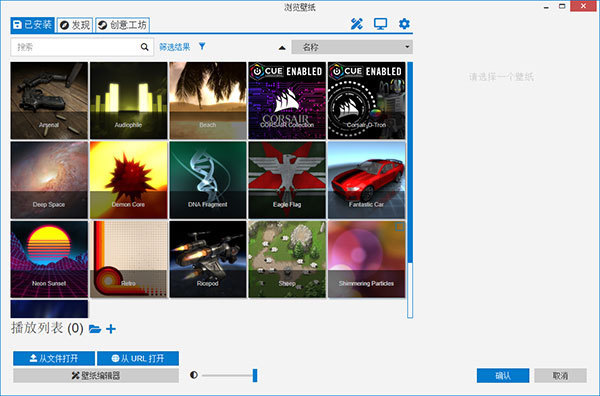


评论前必须登录!
注册